【PS2022下载】Photoshop2022离线安装版下载安装激活教程 神经网络AI滤镜
软件介绍
PS2022破解版神经网络滤镜(Neural Filters)是一款运行在Photoshop2022上的多功能滤镜工具,这款工具采用了最新一代的AI人工技术并且还加入了完整的滤镜库,相关用户在这里可以根据自己的喜好对各种图片进行自然修改操作,可以轻轻松松实现场景着色、人物表情微调、杂色减少以及肖像漫画化等等,势必能够提升用户的工作效率。
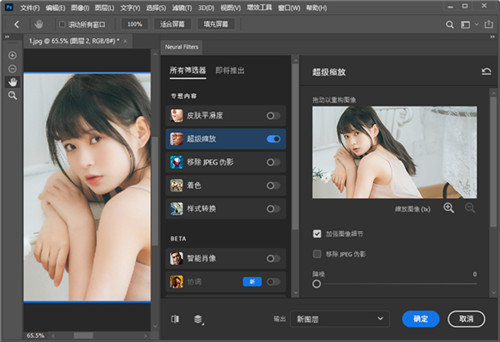
PS2022神经网络AI滤镜在原先的基础上加入了更为强大的Adobe Sensei功能,包括了:转换人脸的方向、转换光源的方向、人脸进行化妆等等,势必能够很好的满足了不同用户的使用需求。除此之外,该工具的安装方法也非常简单,用户只需要将其解压导入到相应的软件位置并进行重启即可快速应用。
功能特点
1、皮肤平滑度高,打开按钮可以调整数值(数值越大,皮肤越光滑)。
2、超级缩放,局部放大图片,减小图片丢失的细节。
3、移除JPEG伪影(用处不太大,自己可以调节看看)。
4、着色,神级滤镜啊!
5、样式转换,这个没啥意思,和滤镜库里的东西差不多。
6、智能肖像,幸福调节嘴部上扬的尺度,面部年龄调节皮肤和头发的年轻与年老程度,发量调整头发的稀疏。
7、协调,协调这个滤镜需要一个扣好的透明图层和一个背景图来结合使用,新版的对象选择工具,可以把鼠标移动到需要扣的图像,单击一下就可以选中,点击选择图层,点击刚刚导入的背景图,调整右侧的数值,将人物融入到背景中。
8、风景混合器。
9、深度模糊、色彩转移,可以自己调调看,没太大意思。
10、妆容转移,选择一个带妆的图,可以把妆容转移。
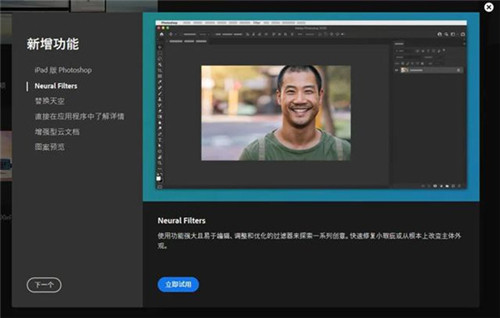
PS2022神经网络滤镜破解安装教程
将下载的文件解压,解压后,复制“PHSP”-“22”-“Internal”里面的4个文件夹,粘贴至安装目录下,如提示有重复文件,覆盖即可。
安装目录:
C:\Users\Administrator\AppData\Roaming\Adobe\UXP\PluginsStorage\PHSP\22\Internal
注意:
1、“Users”文件夹,在某些电脑上显示名称为“用户”,两者是一个意思。
2、“Administrator”文件夹,就是你的计算机名,可能你的电脑名称不是Administrator,那就选择自己电脑名称点击进入就行。
3、如果看不到“AppData”文件夹,说明该文件夹被隐藏了,系统默认情况下就是隐藏的,显示文件夹的方法,这里给不太熟悉电脑的朋友截图演示:点击文件夹顶部菜单栏中的“查看”-最右边的“选项”-弹出文件夹选项界面:
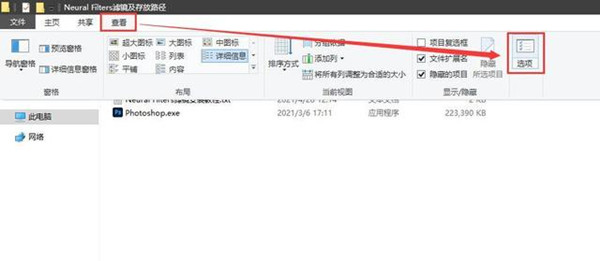
点击上方的“查看”-在下方的高级设置中,向下拖动,找到“隐藏文件和文件夹”,勾选第二项“显示隐藏的文件、文件夹和驱动器”:
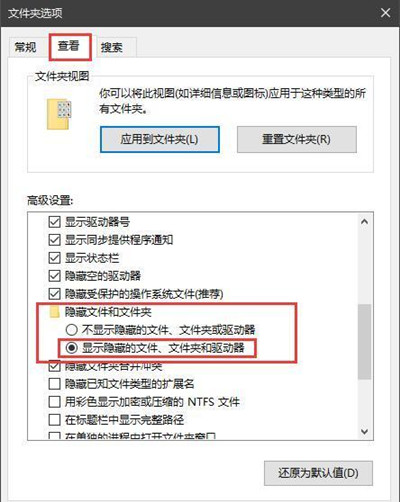
滤镜替换完成后,重启PS软件,首次使用还是会很慢,耐心等待滤镜运行,以后再使用就好了。

PS2022神经网络AI滤镜使用教程
Neural Filters 通过生成新的像素来帮助您优化、处理和修改图像,新产生的像素实际上不存在于原始图像中。
超级缩放。
1、这个功能可以把它理解为放大后自动磨皮,这个功能适合将尺寸较小的的时候放大细节。
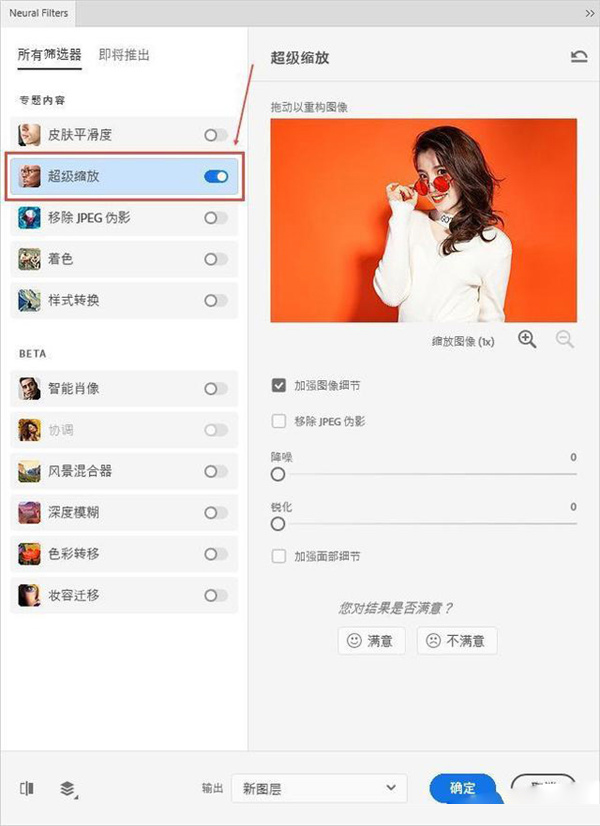
2、但是在使用上和一般的放大软件略有不同,它不是整体的放大图片,而是放大局部。
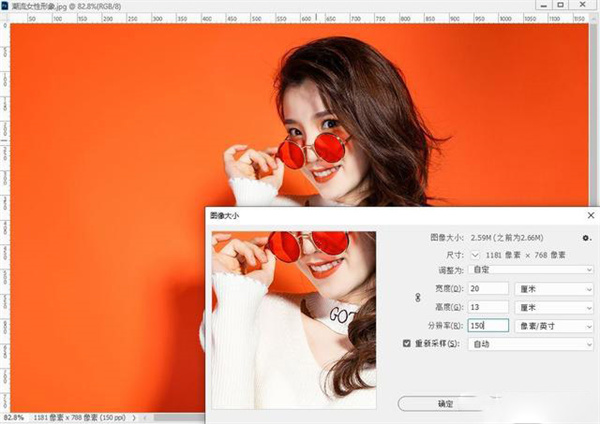
3、我们打开一张宽20cm,高13cm,分辨率150的图片。
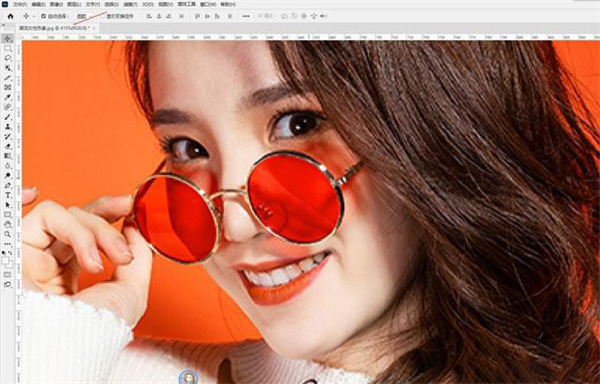
4、当我们将图片显示放大到415%的时候就可以看到图片是比较模糊的,当然这是我们在ps中的显示效果,还不能算是放大。
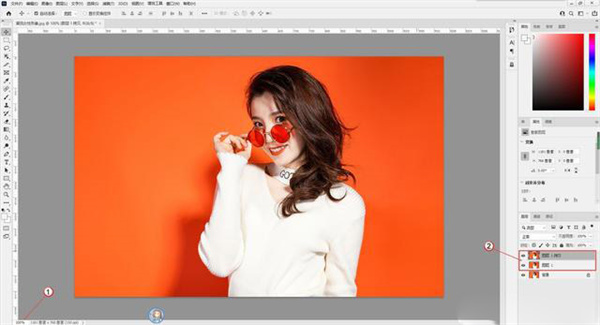
5、我们将图片的显示调整为100%的显示比例,然后在图层中复制两层出来,然后我们将图层修改名称以便待会查看对比效果,我们将上面的图层命名为超级缩放,待会我就在这个图层上进行超级缩放,现在将它前面的眼睛关掉隐藏图层,下面的图层命名为直接放大,待会我们直接快捷键【Ctrl+T】来进行放大。
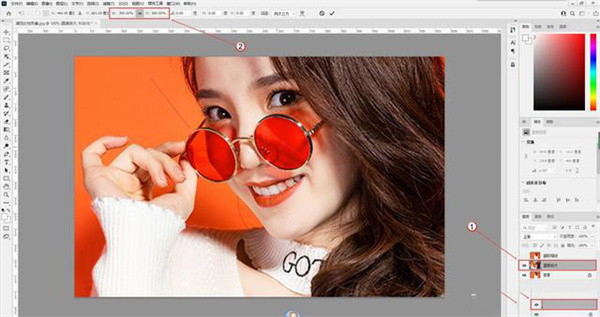
6、执行快捷键【Ctrl+T】后我们直接在将图片放大300%,也就是放大3倍,可以看出这样直接放大后图片还是毕竟模糊的,有很多的马赛克在上面。
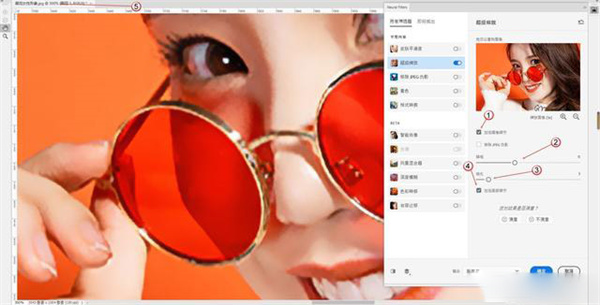
7、我们现在选中超级缩放图层,然后执行【滤镜】>【Neural Filters】。
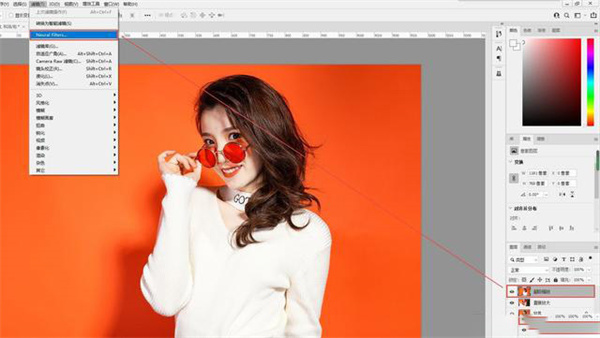
8、打开Neural Filters滤镜后打开超级缩放功能,然后点击缩放图形后面的加号放大镜。
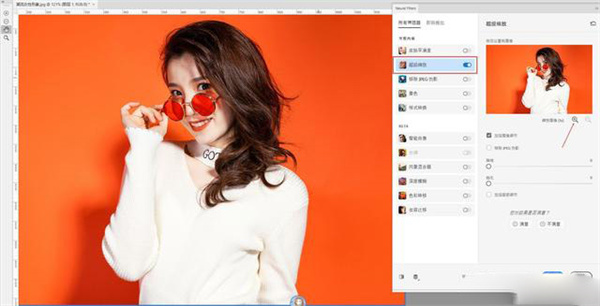
9、我们直接将图像放大3倍。
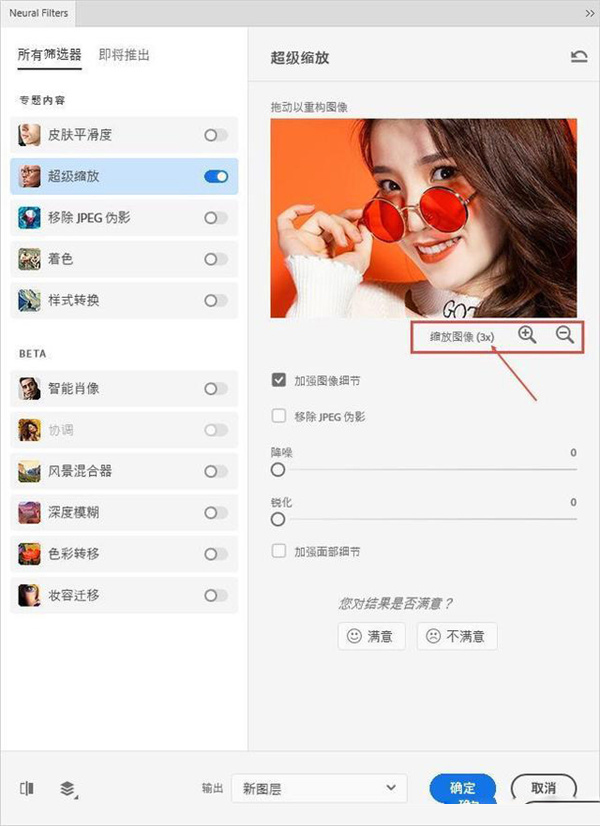
10、我们依次勾选【加强图像细节】然后适当的调整【降噪】和【锐化】的参数,并勾选上加强面部细节,这是我们将左边的图形预览设置为300%,这时我们可以看到没有之前的模糊了。
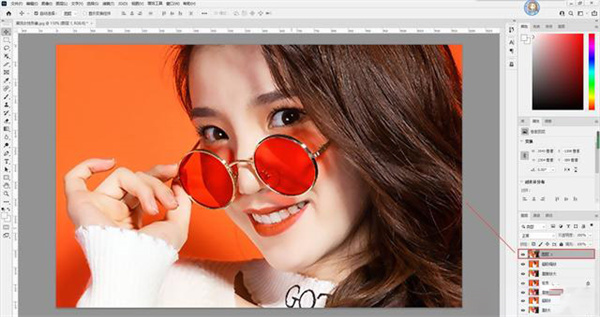
11、点击确认后我们可以在图层面板中看到已经新建了一个放大后的图层。

12、通过对比可以看到,使用了超级缩放来放大的效果确实是比直接放大要好一点。
我们在分别放大不同的倍数来进行对比。

上图为分别放大5倍后的效果,可以看出它对一些细节进行了智能的模糊和锐化的处理。
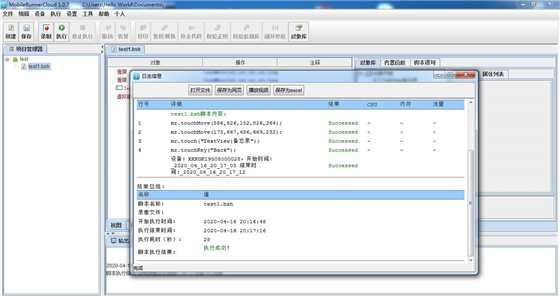

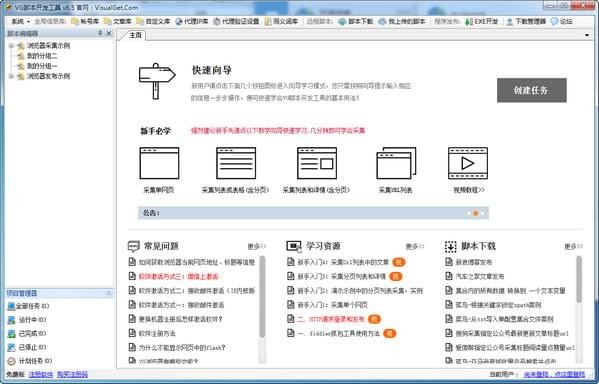
发表评论